تجربتي لجهاز Google Wifi: الحل الأمثل لمشكلة الاتصال اللاسلكي
في البداية، دعوني أخبركم قبل إكمال قراءة التجربة بأن خبرتي في مجال الشبكات والراوترز لا تتجاوز خطوة الاتصال بالمودم ومن ثم الإبحار في عالم الانترنت، فمن مودم اتصال الدايل آب ذو النغمة الجميلة ثم إلى مودم الدي إس إل، ومرورًا بمودم الفايبر، كلها لم تتعدَّ بأن أقم بالاتصال عبر المودم.
ولكن بعض الأحيان، تحتاج إلى تعلُّم تقنيات ومفاهيم جديدة لتحسين تجربتك، وهذا ما حدث لي خلال الأسبوع الماضي، حيث تعلمت شيئًا جديدًا في مجال الاتصال اللاسلكي والشبكات. هذا ما جعل تجربتي مع اتصال الإنترنت والشبكة الخاصة في بيتي تجربة أفضل بكثير من السابق، وهذا يعود بفضل جهاز Google Wifi الذي سوف أذكر لكم تجربتي البسيطة معه هنا.
ما هي المشكلة الاتصال اللاسلكي؟!
لا بُدّ أن أذكر لكم أولًا السبب الذي دعاني لاستخدام قوقل واي فاي. كما تعرفون أن الاتصال اللاسلكي للمودم يواجه دومًا عوامل تجعل من قوة الإشارة تضعف. فمن بين هذه العوامل هي الجدران والأثاث وكثرة الأجهزة التي تعمل بنفس قنوات وتردد الاتصال اللاسلكي مثل تردد 2.4 قيقاهرتز، لهذا تجد أن الحل الوحيد هو أنك تكون بمكان قريب من محيط تواجد المودم الخاص بك، من أجل أن يصبح استخدامك للاتصال اللاسلكي لا يعاني من تقطيع أو بطء في سرعة الاتصال.
ولكن لا يمكن التنقل بين غرف بيتك أو مكتبك ومودم اتصال الفايبر يتنقل معك، والسبب هنا منطقي جدًا، فكابل المودم الذي يأتي من الشارع يتم تركيبه في مكانٍ واحد ولا يمكن تغييره، ولهذا لا بد من تجربة الحلول الأخرى التي وجدت أن من أفضلها استخدام جهاز Google Wifi.
ما الفرق بين تردد 2.4 و5 قيقاهرتز؟
حتى تتضح لكم قدرات جهاز Google Wifi، يجب أن نعرف أولًا ما الفرق بين تردد 2.4 و5 قيقاهيرتز. حاليًا أغلب الأجهزة الإلكترونية بمختلف أنواعها ومن بينها أجهزة المودم لديها تردد 2.4 قيقاهيرتز، وهذا التردد القديم لديه بعض المميزات والعيوب. من أهم مميزاتها هو أن قوة إشارة التردد تصل لمسافات بعيدة، ومن أهم عيوبه هو أن التردد يحدث له تداخل بشكل كبير مع الأجهزة المحيطة بالمودم والسبب كما ذكرنا أن التردد قديم ومتوفر في أغلب الاجهزة الإلكترونية.
من ناحية تردد 5 قيقاهيرتز الذي أصبح متوفرًا في الاجهزة الجديدة من بينها أجهزة المودم الخاصة بالفايبر مثل المودم الذي أمتلكه – وهو من نوع شركة هواوي من شركة الاتصالات السعودية -، نجد أن من أهم مميزات هذا التردد هو توفير جودة اتصال عالية لأن هذا التردد يمكنه بأن يوفر لك اتصالًا تتجاوز سرعته أكثر من ١٠٠ ميقا (هذا إذا افترضنا بأن لديك اتصال فايبر بسرعة ٢٠٠ ميقا وأعلى مثل الذي لديّ) بعكس تردد 2.4 والذي لا يمكنه توفير سرعة تتجاوز ٧٠-٩٠ ميقا. أما أهم عيب في تردد 5 قيقاهرتز هو أن مداه قصير، كلما ابتعدت عن المودم، ضعفت إشارة التردد، وهو ما يؤثر سلبًا على سرعة الاتصال.
هنا رسم بياني يوضح الفروقات بشكل بسيط بين الترددين:
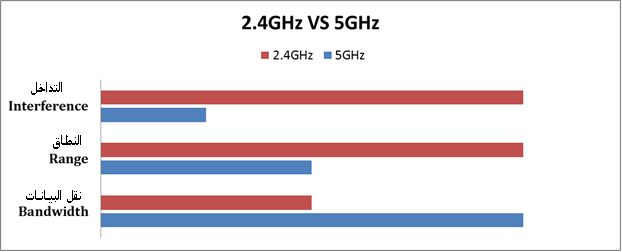
وهنا قياس سرعة الانترنت لدي:
- سرعة تردد 2.4 بالقرب من المودم
- سرعة تردد 2.4 من مسافة بعيدة
- سرعة تردد 5 بالقرب من المودم
- سرعة تردد 5 بمسافة بعيدة
نلاحظ الانخفاض الكبير في سرعة تردد 5، والسبب هو أن مدى هذا التردد قصير كما ذكرنا. لذلك عند الاتصال به من مسافة بعيده فإن جودة الاتصال تنخفض بشكل كبير ويتحول اتصالك من سرعة فايبر إلى سرعة DSL، وهذا ما لا أريده بالتأكيد.
ما الحل لمشكلة التردد وتغيير المكان؟
الحل بكل بساطة هو إيجاد طريقه لتقوية بث الاتصال الاسلكي، مع التأكد بأن هذا البث يكون تحت تردد 5 قيقاهرتز حتى يصل الاتصال بأفضل جودة. ومن خلال بحث مطوّل، وجدت أن من الحلول المتوفرة والممتازة جدًا هو استخدام تقنية Mesh Network، التي توفر لك اتصالًا في شبكة لاسلكية واحدة من عدة أجهزة متصلة ببعضها البعض، مما يتيح لك اتصالًا لاسلكيًا في أي مكان، وبجودة عالية في بيتك أو مكتبك.
هنا رسم يوضح الوضع الحالي من دون استخدام تقنية Mesh Network
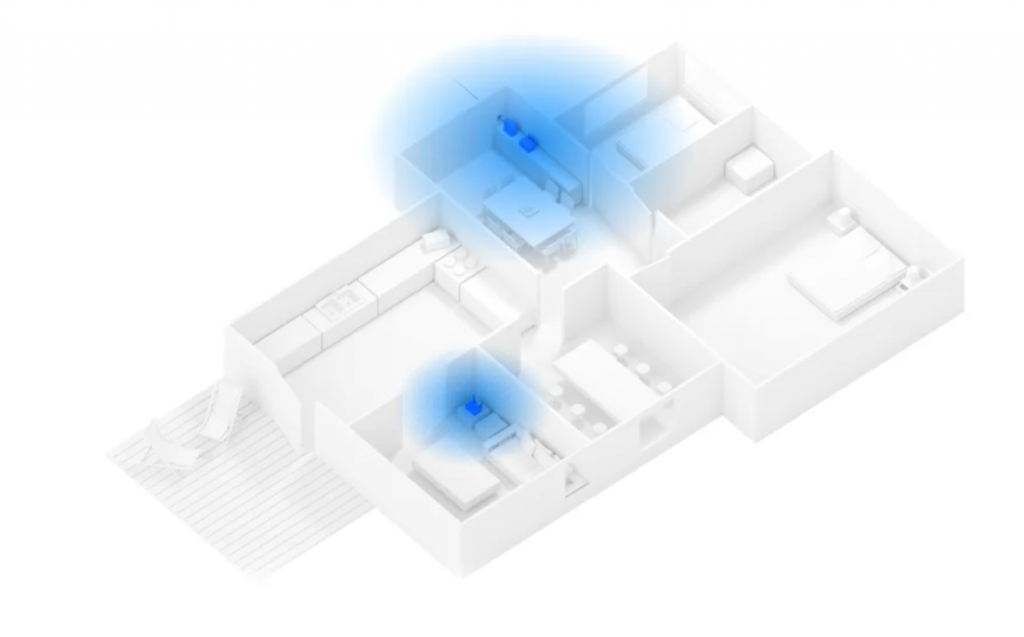
- وهنا بعد استخدام أحد أجهزة Mesh Network
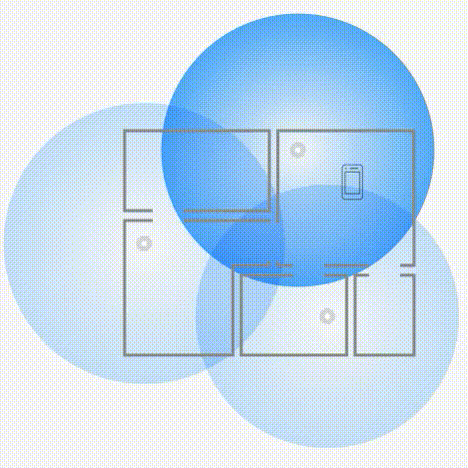
لماذا اخترت Google wifi؟
خلال بحث مكثف عن أفضل جهاز يقدم خدمة Mesh network، وجدت نفسي بين قوقل واي فاي وجهاز Eero وAmpLiFi. وبعد قراءة العديد من المراجعات التي تقارن بين هذه الأجهزة خصوصا هذه المراجعة الرائعة، وجدت بأن أفضل جهاز بالنسبة هو قوقل واي فاي لعدة أسباب، أهمها سعره أقل من البقية عند شراء حزمة ٣ أجهزة، حيث يبلغ سعرها ٢٩٩ دولار، ومن ثم جودة التصنيع والوظائف والتطبيق الخاص به. الأمر الأخير وهو الأهم، هو دعم المودم لتردد 2.4 و5 بنفس الوقت، حيث أن الجهاز يختار الاتصال الافضل لجهازك، ولذلك لن تحتاج بأن تقوم بالتحويل بين الترددين بنفسك مثلما فعلت خلال تجربتي السابقة مع مودم الفايبر.
طريقة التركيب:
تقدم قوقل في جهازها قوقل واي فاي طريقه سهله جدًا في تركيب الجهاز، فكل ما تحتاج إلىه هو القيام بالخطوات التالية:
1- قم بتوصيل أول جهاز من الثلاثة بالتيار الكهربائي، ثم اربط الجهاز بمودم الفايبر من خلال كابل الشبكة، وهذا للتأكد من حصول جهاز قوقل واي فاي على أفضل وأعلى سرعة من المودم.

2- ابدأ بضبط إعدادات الجهاز الأول من خلال تطبيق “قوقل واي فاي والمتور” على أندرويد وios، فمن خلال التطبيق يتم التعرف على الجهاز، ثم اختر اسم للشبكة وكلمة المرور.
3- كرّر نفس الخطوة رقم ٢ مع الجهاز الثاني والثالث بعد أن تقوم بتوزيع الجهازين في أماكن من دون إدخال اسم الشبكة أو كلمة المرور، لأن كل الاجهزة الثلاثة ستوفر لك شبكة واحدة من ثلاثة مصادر.
- صورة للتطبيق بعد اتصال الأجهزة الثلاثة:
الآن دعونا نختبر سرعة الاتصال بعد ربط الهاتف بجهاز قوقل واي فاي..
- اختبار السرعة من موقع speedtest
- اختبار السرعة من تطبيق قوقل واي فاي (من مسافة بعيده عن جهاز مودم الفايبر)
نلاحظ أن إشارة الاتصال اللاسلكي ممتازة جدًا، وتعطي سرعة تتراوح بين ١٧٠ و٢٠٠ ميجا بت، وهي السرعة التي احتاجها لاستخدام الإنترنت في مكتبي، ومن مسافة بعيدة عن مصدر الإنترنت.
وأهم من ذلك هو أن لدي شبكة اتصال لاسلكي موزع في جميع أنحاء المنزل، بفضل وجود أربع نقاط للتوزيع وهي ثلاثة أجهزة قوقل واي فاي، ومودم الفايبر نفسه.
خدمات التطبيق:
قبل ختام التقرير، لا بُدّ من ذِكر أن تطبيق قوقل واي فاي لا يوفر فقط عملية الربط واختبار السرعة، بل هناك مميزات أخرى مهمة، وهي:
- اختبار السرعة وعرض إحصائيات الاستخدام
- إضافة أكثر من أدمن لإدارة الأجهزة
- خيارات متقدمة مثل: تغيير DNS، وUPnP، وPort Forwarding
- التحكم العائلي للأجهزة المتصلة بالشبكة، حيث يمكن تعطيل الاتصال بجهاز معين مثل أجهزة آيباد الخاصة بأولادك
- إمكانية توفير اتصال خاص بضيوفك، بحيث يكون هناك اسم خاص للشبكة وكلمة المرور
- التحكم المنزلي (سمارت هوم)
والمزيد من المميزات الاخرى.
فيديو تجربتي
في الاسبوع الماضي قمت بتصوير مقاطع فيديو لتجربتي بتركيب الاجهزة وقياس السرعة من خلال حسابي في سناب شات. يمكنكم مشاهدة الفيديو مرة أخرى أدناه:
الخلاصة
إذا كنت ممن لديه اتصال سريع وتريد ألَّا تتأثر شبكة هذا الاتصال من وجود عوازل او جدران وتعطيك جودة عالية، عليك بتجربة استخدام أحد أجهزة Mesh Network. ومن خلال تجربتي لجهاز قوقل واي فاي، فإني أنصح به لسهولة استخدامه وسعره المناسب، وكذلك جودة الاتصال اللاسلكي.
معلومات أكثر عن المنتج: https://madeby.google.com/wifi/
يمكن شرائه من المتاجر الموجود في الرابط التالي:









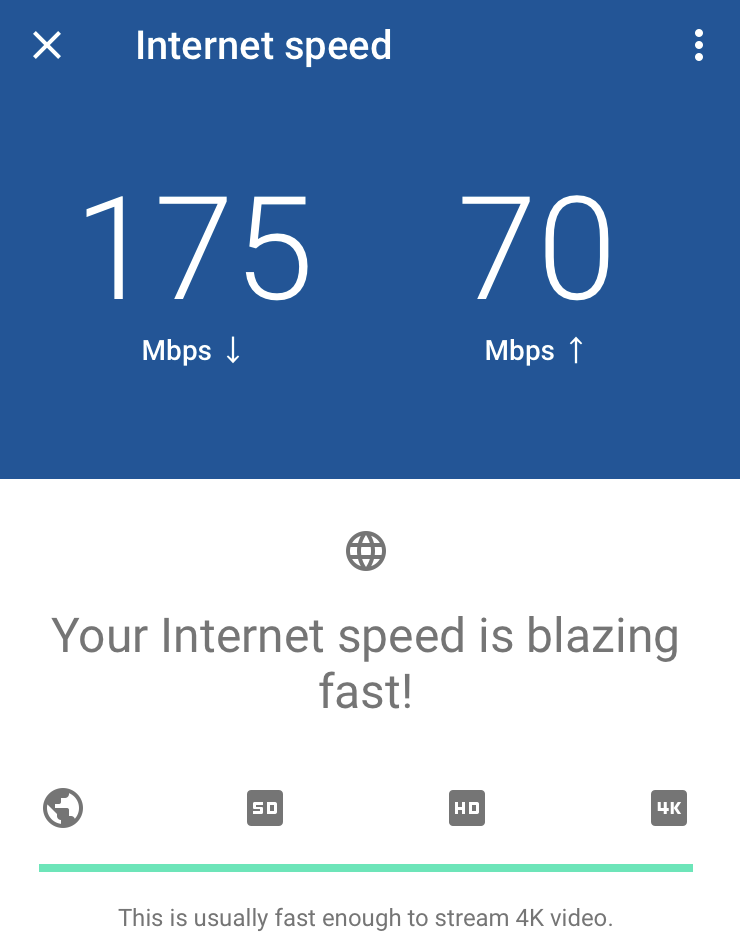


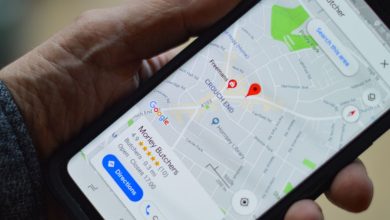









سؤال فضولي لماذا تحتاج كل هذه السرعة الكبيرة لديك بالمنزل ؟ عذرا
عندي سوال اخوي: انا المودم عندي في الدور الثاني في زاوية بعيدة و ماد كيبل للارضي المجلس في الزاوية البعيدة تحت! سوالي اقدر اشبك بين ٢ بالواير والثالث يكون عادي في مكان ثالث واريلس؟
شكرا على المعلومات و الجهاز ممتاز جدا
انا عندي مودم الاتصالات فايبر سرعة 50 ميجا لكن الوايرلس بس يقطع حتى لو قربت منه ، هل جهاز قوقل مناسب ؟ يعني اربطه بسلك الشبكة بعدين اوزع وايرلس من جهاز قوقل ؟ وهل اقدر اطلب فقط قطعتين او البكج لازم ثلاثه فقط ؟ لان السعر مرتفع مع الشحن بيكون
احلى …عشان ما تنتظر